2016年7月以降に提供している、最新バージョンのアップデータ(Version 8.22以降)をEDIUSに適用してください。
一部の機能を除き、QuickTime for Windows(以降、QuickTime)がインストールされていない環境でもご使用いただけるようになります。
|
|
|---|
|
最新バージョンのアップデータを適用しても、QuickTimeをアンインストールした場合は、次のファイルを扱うことができません。(2019年9月時点)
|
|
|---|
|
|
種類 |
フォーマット |
|---|---|
|
静止画 |
|
|
動画 |
|
|
音声 |
|
“QuickTimeのアンインストールに伴う制限について” に挙げた機能をご使用になるには、QuickTimeのカスタムインストールが必要です。
QuickTimeのインストーラー(QuickTimeInstaller.exe)は、あらかじめApple社のホームページからダウンロードしておいてください。
|
|
|---|
|
1) QuickTimeをアンインストールする
ご使用のPCにQuickTimeがインストールされているときのみの操作です。
スタート画面の左下にあるWindowsロゴをクリックしてスタートメニューを表示し、[設定] → [アプリ]をクリックします。[QuickTime 7]をクリックし、[アンインストール]をクリックし、画面にしたがってアンインストールを行ってください。
2) QuickTimeInstaller.exeをダブルクリックする
画面にしたがって、インストールを進めてください。
3) [QuickTime 7 セットアップ]画面で、[カスタム]をクリックする
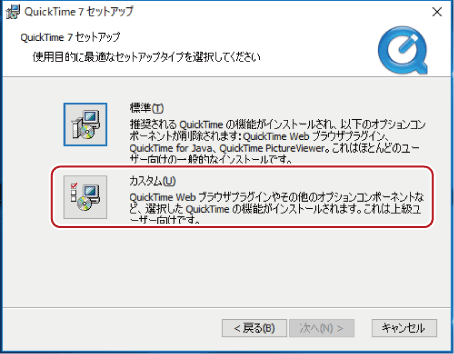
4) [QuickTime Player]をクリックし、[機能全体が利用できなくなります]をクリックする
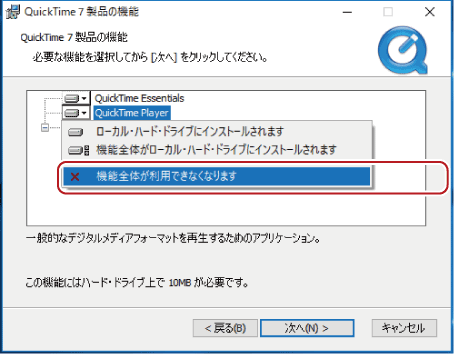
[QuickTime Essentials]以外の項目で、左側にあるアイコンが[×]になっていることを確認してください。
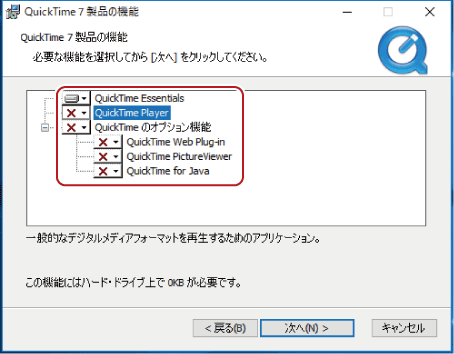
5) [次へ]をクリックし、画面にしたがってインストールを行う
|
|
|---|
|